使用过演示文稿的朋友们都知道,常常会在幻灯片的内容上使用超链接可以快速翻到需要的那一页幻灯片。下面小编就来告诉大家如何在WPS演示中使用超链接的命令,一起来看看吧。新建默认模板wps演示文稿,内容版式为空白版式。单击在线素材中的目录项,单击目录选项卡,选中其中一种目录,右击选择快捷菜单中的“插入&rd......
WPS Excel表内链接和表间链接分别怎样制作
WPS教程
2022-04-13 22:09:41
为了方便我们查看Excel不同地方的信息,在excel同一个表格里面,或者是在Excel不同表格之间,制作链接,只要一点击,就跳到想要查看的地方,下面和小编一起看看吧!
首先我们打开Excel表格,在这里我们拿Sheet2表举例。打开Sheet2表格,选中A1单元格,右键单击,选中“超链接”:
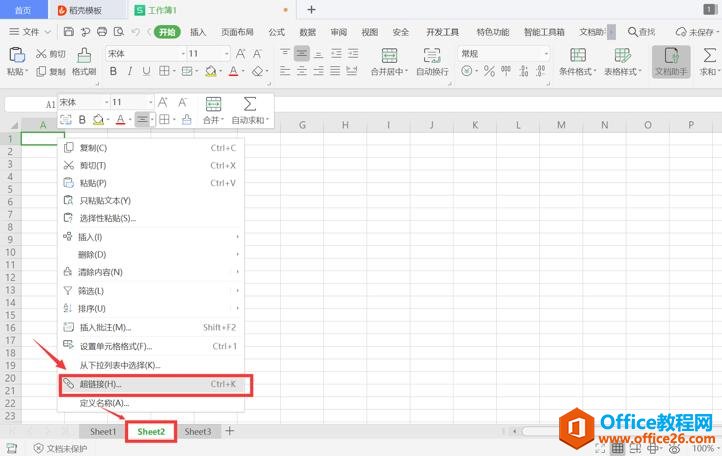
在随后跳出的菜单框里选择“本文档中的位置”,选择sheet2表,输入单元格B2,随后点击确定:

之后我们点击A1单元格,就会自动跳转到B1单元格啦!这样一个表内链接就做好啦:
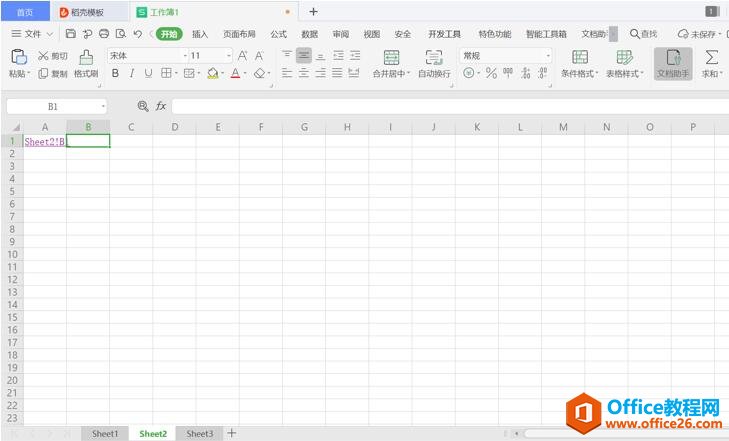
同样的方法我们可以来做一下表间链接,同样右击选中超链接,只要把上面步骤中的表换成sheet1表,点击确定,就可以啦:
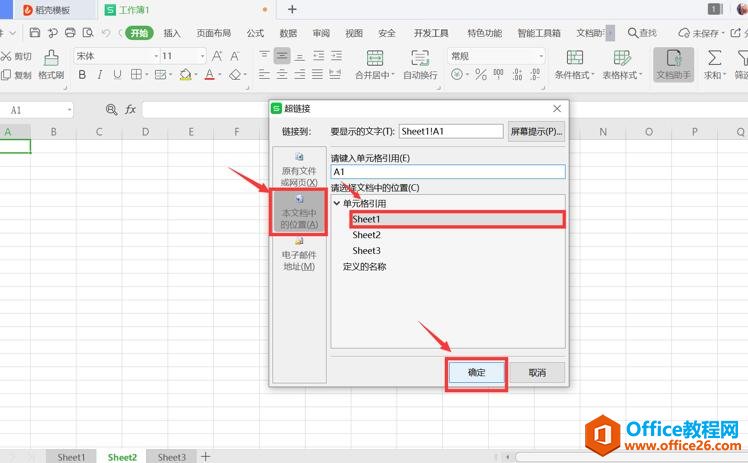
我们在sheet2表中点击A1单元格,就会自动跳转到sheet1表啦:
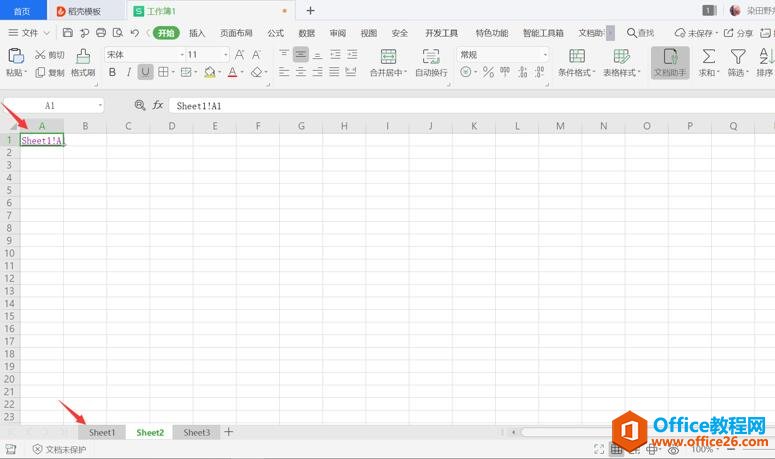
标签: Excel表内链接和表间链接
相关文章





